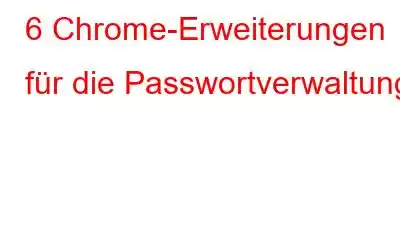Die Digitalisierung hat in unserem Leben so erstaunliche Auswirkungen gehabt, dass Menschen, die früher vor Smartphones und PCs zurückgeschreckt waren, heute neben ihren Arztbesuchen auch ihre Lebensmittelbestellungen online durchführen. Fast alle persönlichen Daten, medizinischen Berichte und Erinnerungen, einschließlich Videos und Bilder, waren früher mit einem Schloss und einem Schlüssel in Ihrem Schrank verschlossen. Mit der Digitalisierung wurden die Schlösser und Schlüssel durch Benutzernamen und Passwörter ersetzt und es ist normal, dass man sich nicht mehr an jedes einzelne davon erinnern kann.
Sie auf ein Blatt Papier oder ein persönliches Tagebuch zu schreiben, ist nicht das Richtige Lösung, denn wenn jemand in die Hände eines dieser persönlichen Dokumente gelangen könnte, könnte dies zu Identitätsdiebstahl führen. Als das Problem der Mehrfachzugangsdaten aufkam, arbeiteten Softwareentwicklungsunternehmen auf der ganzen Welt an der Entwicklung einer speziellen Art von Anwendung, die alle Ihre Zugangsdaten in einem geheimen digitalen Tresor speichern konnte, der durch einen Master-Benutzernamen und ein Passwort verschlossen ist. Dies macht es allen Smartphone- und PC-Nutzern leicht, sich nur noch einen Benutzernamen und ein Passwort zu merken und der digitale Tresor ruft automatisch die erforderlichen Anmeldeinformationen ab. Das Zeitalter der Passwort-Manager-Apps hat begonnen und hier sind die besten Chrome-Erweiterungen für die Verwaltung Ihrer Passwörter.
Beste Google Chrome-Erweiterungen für die Passwortverwaltung
Es sind viele Google Chrome-Erweiterungen für die Passwortverwaltung verfügbar herunterladen. Es gibt jedoch nur wenige, denen man vertrauen und die man zur Verwendung herunterladen sollte. Hier sind die besten Browser-Erweiterungen zum Verwalten Ihrer Passwörter:
1. TweakPass
TweakPass ist eine App mit vielen Funktionen, die als digitaler Tresor, Passwortgenerator und Passwortmanager fungiert. Mit hochgradiger Sicherheit und AES-Verschlüsselung kann dieses wunderbare Programm alle persönlichen Daten verwalten. Alle Daten werden in einem digitalen Tresor aufbewahrt, auf den nur mit einem Master-Passwort zugegriffen werden kann, das einzige, das Sie sich jemals merken müssen. Hier sind einige der erstaunlichen Funktionen der Software:
Import aus einem Browser. TweakPass kann Ihr Gerät scannen und alle Ihre Benutzernamen und Passwörter aus dem Passwort-Manager Ihres Browsers importieren und dort speichern ein sicherer Online-Tresor.
Passworttest. Mit dieser Erweiterung können Benutzer ihre Passwörter über einen Algorithmus ausführen, um zu sehen, ob sie stark oder schwach sind.
Passwortgenerator. TweakPass gibt Benutzern die Möglichkeit, starke Passwörter zu erstellen Passwörter mit alphanumerischen und Sonderzeichen. Es erzeugt auch Passwörter, die schwer zu erraten, aber dennoch einfach auszusprechen und zu merken sind.
Machen Sie sich Notizen. TweakPass-Benutzer können Notizen machen und wichtige Informationen wie SSNs, Passnummern, Versicherungspläne usw. speichern.
Unterstützung für mehrere Geräte. Melden Sie sich mit Ihrem Login und Master-Passwort an von jedem PC, Android- oder iOS-Gerät aus, um TweakPass zu verwenden. Die Unterstützung für macOS ist in Arbeit und wird bald veröffentlicht.
Hier herunterladen
2. LastPass
LastPass ist ein umfassender Passwort-Manager mit Privat- und Geschäftsplänen, darunter ein kostenloser Plan mit allen Grundfunktionen und ein Premium-Plan mit zusätzlichen Funktionen. Unbegrenzter Speicherplatz und Gerätesynchronisierung sind in allen Plänen enthalten, aber nur Abonnementpläne umfassen ausgefeilte Freigabeoptionen und ein Sicherheits-Dashboard. Es verfügt außerdem über einen Passwortgenerator, einen Zufallsgenerator für Benutzernamen und eine digitale Geldbörse für Online-Einkäufe. Zu den weiteren verfügbaren Optionen gehören die sichere Speicherung von Notizen, die Multi-Faktor-Authentifizierung und die LastPass Authenticator-App, die biometrische Anmeldungen bei allen Ihren Konten mit nur einem Tastendruck ermöglicht.
Kompatibilität. LastPass ist mit allen gängigen Browsern und Betriebssystemen, einschließlich Chrome, kompatibel und schützt Ihren Tresor mit 256-Bit-AES-Verschlüsselung.
App-Typen. Es ist auch als Desktop-PC-Programm zugänglich und als mobile App.
Zwei-Faktor-Authentifizierung. Um zu verhindern, dass Unbefugte in Ihren digitalen Passwort-Tresor eindringen, verfügt es über einen leistungsstarken Mechanismus und erfordert verschiedene Zwei-Faktor-Authentifizierungen.
Verschlüsselung. LastPass-Server verschlüsseln und speichern Ihre Anmeldeinformationen. Selbst LastPass-Benutzer können nicht auf Ihre Passwörter zugreifen, da die Browsererweiterung sie nach Bedarf verschlüsselt und entschlüsselt.
Hier herunterladen
3. Dashlane
Dashlane ist einer der benutzerfreundlichsten Passwort-Manager auf unserer Liste, mit einem schlanken Design, das das Importieren, Organisieren und automatische Ausfüllen Ihrer Passwörter zum Kinderspiel macht. Dashlane umfasst außerdem eine digitale Geldbörse, in der Sie Ihre Adress- und Kreditkarteninformationen aufbewahren und auf allen Ihren Geräten sicher einkaufen können. Sie erhalten außerdem ein VPN zum Schutz Ihrer Daten im öffentlichen WLAN und Dark-Web-Überwachung, um Sie über Datenschutzverletzungen zu informieren. Das wichtigste Verkaufsargument von Dashlane ist sein s Implizit, mit einem Passwortgenerator, der Sie bei der Erstellung sicherer Passwörter unterstützt, sowie einer sicheren Sicherung und Synchronisierung, um sicherzustellen, dass Sie Ihre Zugangsdaten nie verlieren, auch wenn Sie unterwegs sind.
Verwaltung . Dashlane ist eine Chrome-Erweiterung, mit der Sie alle Ihre Passwörter für alle Ihre Websites sicher an einem Ort verwalten können.
Verschlüsselt Ihre Passwörter. Es schützt Ihr Passwort, indem es es verschlüsselt und speichert. Ihre Daten sind AES-verschlüsselt, was bedeutet, dass selbst wenn böswillige Akteure versuchen, darauf zuzugreifen, es schwierig sein wird, sie zu entschlüsseln, insbesondere wenn Sie Ihre Passwörter häufig ändern.
Erstellen Sie schwierige Passwörter. Mit einem Zufallsgenerator können Sie schwer zu knackende Passwörter erstellen.
Mehrere Plattformen. Dank der effektiven und einfachen Benutzeroberfläche können Sie auf jeder Plattform auf Passwörter zugreifen.
Erhöhte Sicherheit. Dashlane bewertet die Stärke Ihres Passworts, wenn Sie es selbst erstellen. Um die Sicherheit zu erhöhen, können Sie alle Anmeldeinformationen lokal statt im Cloud-Speicher speichern.
Hier herunterladen
4. Roboform
RoboForm bietet seit 2000 Passwort-Manager mit Preisoptionen für Familien, Unternehmen und Einzelbenutzer. Die aktuelle Ausgabe, Version 8, fügt ein Passwort-Überwachungstool, einen Passwort-Generator und eine sichere Passwortfreigabe hinzu. Mit der kostenlosen Edition können Sie eine unbegrenzte Anzahl von Passwörtern speichern, während Sie mit Abonnements eine unbegrenzte Anzahl von Geräten synchronisieren können. Sie erhalten außerdem einen 24-Stunden-Kundendienst, eine Zwei-Faktor-Authentifizierung, Offline-Tresorzugriff und eine sichere digitale Geldbörse. RoboForm ist für Mac, Windows und Linux verfügbar, mit Erweiterungen für die meisten Browser, einschließlich Chrome.
Speichern Sie Ihre Passwörter. Importieren Sie vorhandene Passwörter im CSV-Dateiformat sowie Passwörter, die beim Surfen oder Surfen im Internet problemlos aufgezeichnet werden können.
Über verschiedene Standorte hinweg synchronisieren. Der Zugriff ist jederzeit möglich Und das von jedem Ort aus. Passwörter können auf allen Geräten und Konten synchronisiert werden.
Offline-Zugriff. Benutzer, die RoboForm verwenden, können offline auf Daten zugreifen, die über PC und mobile Apps verfügbar sind.
Suchfunktionen. Eine schnelle Suche nach gespeicherten Passwörtern.
Hier herunterladen
5. 1Passwort
Viele der wichtigen In 1Password sind viele Funktionen enthalten, auf die Sie in einem Passwort-Manager achten sollten, darunter ein Passwort-Generator, Optionen für die Multi-Faktor-Authentifizierung und mehr. Einfache Bereitstellung und Integration mit verschiedenen Identitäts- und Zugriffsverwaltungslösungen (IAM) wie Okta, Azure Active Directory und Rippling sind allesamt Merkmale ihres Dienstes. Sie erhalten außerdem Funktionen zum Teilen von Passwörtern, verschlüsselte Dokumentenspeicherung und Watchtower, einen Monitor für Datenschutzverletzungen, der Sie benachrichtigt, wenn eines Ihrer Konten kompromittiert wird. Um die Desktop-App zu verwalten, verfügt 1Password über eine Chrome-Erweiterung. Sie können zwischengespeicherte Passwörter abrufen, indem Sie die Desktop-App auf einem beliebigen Betriebssystem wie Windows oder Mac installieren und dann diese Chrome-Erweiterung verwenden.
Verwenden Sie Tags für Passwörter. Ermöglicht Ihnen die Verwendung von Tags zum Suchen und einfach nach Passwörtern suchen.
Einfach speichern. Erstellen Sie schnell und einfach ein Passwort und geben Sie Kreditkarteninformationen ein.
Informationen entfernen. Option zum Löschen vertraulicher Informationen.
Melden Sie sich bei Ihren Apps an. Mit einem einzigen Fingertipp können Sie sich bei allen Ihren genehmigten Apps anmelden. Tumblr und Twitter gehören zu den vielen Apps, die zugelassen sind.
Hier herunterladen
6. Keeper
Keeper ist ein Passwort-Manager, der auch andere Online-Sicherheitsfunktionen umfasst, darunter verschlüsselte Dateispeicherung, Dark-Web-Überwachung und einen privaten Messenger in „Paketen“. Darüber hinaus erhalten Sie einige der wesentlichen Funktionen eines Passwort-Managers, wie z. B. einen Passwortgenerator, Funktionen zum automatischen Ausfüllen und Gerätesynchronisierung. Die Möglichkeit, Dateien und Fotos an jeden Eintrag anzuhängen, ist ein weiteres wertvolles Tool. Keeper verwaltet eine proprietäre Zero-Knowledge-Sicherheitsarchitektur, die nach Industriestandards verifiziert und zertifiziert wurde.
Sicherheit. Keeper schützt Ihre Daten mit branchenüblicher AES-256-Bit-Verschlüsselung und biometrischen Anmeldeoptionen für Erhöhte Sicherheit.
Plattformen. Es ist für die meisten Mobil- und Desktop-Betriebssysteme sowie für Chrome und ein anderes browserbasiertes Plugin verfügbar.
Einfach und bequem. Es ist einfach zu verwenden und bietet eine Auswahl an Schnittstellen. und es sind keine Installations- oder Ausrüstungskosten im Voraus erforderlich.
Administratoroptionen. Berechtigungen basierend auf Rollen und Administratorzugriff für maximale Flexibilität
Technischer Support . Der Geschäftskundendienst steht zur Verfügung Wir stehen Ihnen 24 Stunden am Tag, 7 Tage die Woche zur Verfügung.
Holen Sie es sich hier
Das letzte Wort zu den besten Chrome-Erweiterungen für die PasswortverwaltungDas bin ich Stellen Sie sicher, dass Sie sich inzwischen entschieden haben, welche Google Chrome-Erweiterung Sie für die Passwortverwaltung wählen möchten. Es gibt jedoch noch einen weiteren Aspekt bei der Verwaltung Ihrer Passwörter und Chrome-Erweiterungen: die integrierten browserbasierten Passwort-Manager. Es wird nicht empfohlen, sich für die Passwortverwaltung für diese integrierten Browsererweiterungen zu entscheiden, da Sie sonst nicht zu einem anderen Browser wechseln können. Mit Passwortverwaltungserweiterungen von Drittanbietern können Benutzer diese für fast alle gängigen Browser herunterladen und sich mit ihren Master-Anmeldeinformationen anmelden, um alle ihre Benutzernamen und Passwörter darin zu speichern. Die von diesen integrierten Erweiterungen befolgten Sicherheitsmaßnahmen sind nicht mit denen von Drittanbietern vergleichbar, was bedeutet, dass jeder, der Ihren PC oder Ihre aktive Sitzung verwendet, Zugriff auf alle Ihre Anmeldeinformationen hat.
Folgen Sie uns in den sozialen Medien – Facebook, Instagram , und YouTube. Bei Fragen oder Anregungen teilen Sie uns dies bitte im Kommentarbereich unten mit. Gerne melden wir uns mit einer Lösung bei Ihnen zurück. Wir veröffentlichen regelmäßig Tipps und Tricks sowie Antworten auf häufige technische Probleme.
Lesen: 0